文件夹如何压缩发送微信 微信如何压缩并发送文件夹
更新时间:2023-08-30 11:43:05作者:yang
文件夹如何压缩发送微信,随着移动互联网的发展,微信成为了人们生活中不可或缺的社交工具,在日常使用中我们常常会遇到需要发送文件夹的情况。而微信作为一款强大的通讯应用,也提供了压缩并发送文件夹的功能,方便用户快速、便捷地分享大量文件。本文将介绍如何在微信中压缩并发送文件夹,让我们一起来了解吧!
方法如下:
1.右键需要操作的文件,点击发送到。
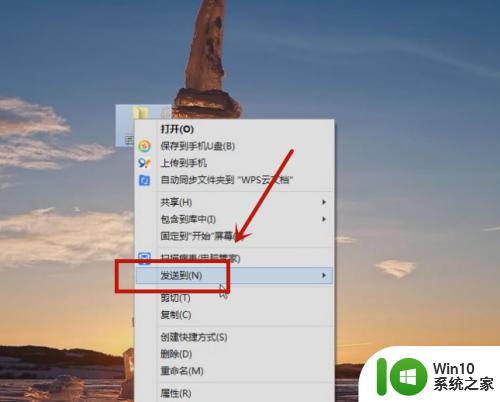
2.点击压缩文件夹选项。
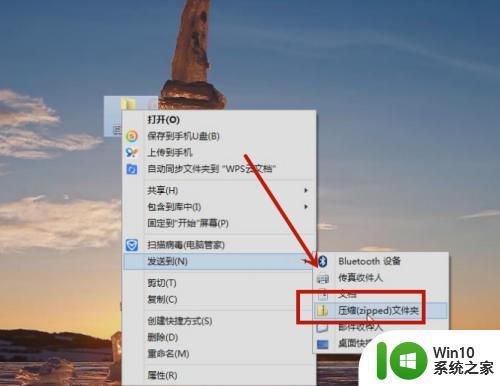
3.随后界面会显示出压缩后的文件夹。
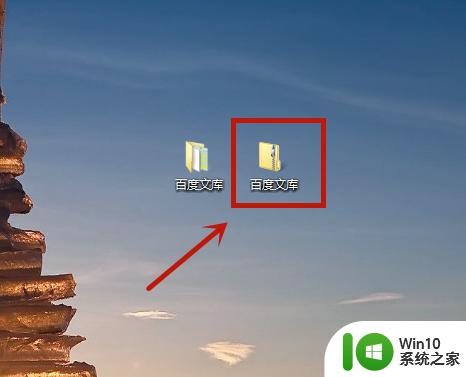
4.打开电脑微信,在聊天界面点击发送文件。
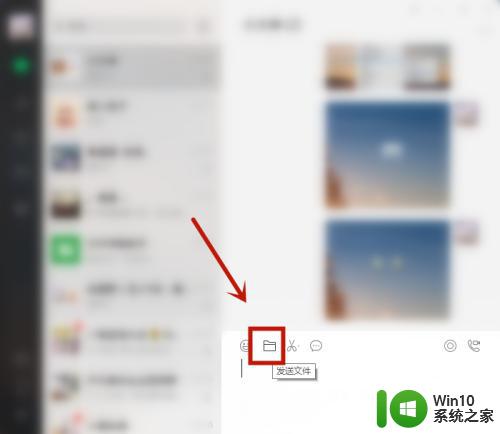
5.选上刚刚压缩的文件后点击打开。

6.随后界面就会显示出刚刚发送出去的压缩文件夹。
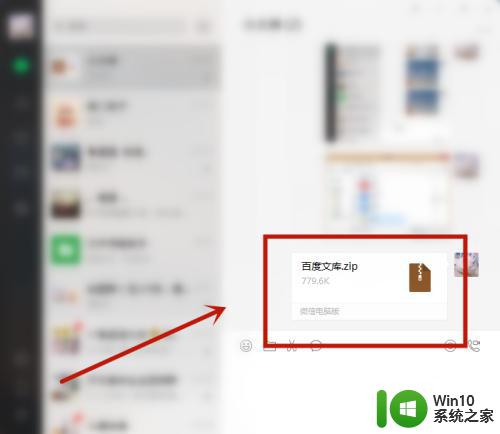
以上就是文件夹如何压缩发送微信的全部内容,如果你也遇到了同样的情况,可以参考小编的方法来解决,希望这对你有所帮助。
文件夹如何压缩发送微信 微信如何压缩并发送文件夹相关教程
- 文件夹怎样压缩发送 如何压缩文件夹并发送
- 微信能发送文件夹吗 微信如何直接发送文件夹
- 如何压缩文件打包发送邮箱 文件怎么压缩打包发送邮箱
- 教你把电脑文件夹弄成压缩包的方法 如何将电脑文件夹压缩成ZIP文件并发送给他人
- 如何发送文件夹给微信好友 微信怎么发送电脑上的文件夹给好友
- 几个文件怎么压缩打包成一个发送 电脑如何压缩文件打包发送
- 微信文件夹发送不了怎么办 微信文件夹发送失败解决方法
- 如何将文件夹发到别人的邮箱 如何将文件夹压缩后发送到别人的邮箱
- wps文件怎么发送微信 微信怎么发送wps文件
- 如何压缩单个文件夹 文件夹压缩软件有哪些
- 电脑文件发送到微信怎么发 电脑上的文件如何通过微信发送
- 图文教你给压缩文件夹加密的方法 压缩文件夹怎么加密
- U盘装机提示Error 15:File Not Found怎么解决 U盘装机Error 15怎么解决
- 无线网络手机能连上电脑连不上怎么办 无线网络手机连接电脑失败怎么解决
- 酷我音乐电脑版怎么取消边听歌变缓存 酷我音乐电脑版取消边听歌功能步骤
- 设置电脑ip提示出现了一个意外怎么解决 电脑IP设置出现意外怎么办
电脑教程推荐
- 1 w8系统运行程序提示msg:xxxx.exe–无法找到入口的解决方法 w8系统无法找到入口程序解决方法
- 2 雷电模拟器游戏中心打不开一直加载中怎么解决 雷电模拟器游戏中心无法打开怎么办
- 3 如何使用disk genius调整分区大小c盘 Disk Genius如何调整C盘分区大小
- 4 清除xp系统操作记录保护隐私安全的方法 如何清除Windows XP系统中的操作记录以保护隐私安全
- 5 u盘需要提供管理员权限才能复制到文件夹怎么办 u盘复制文件夹需要管理员权限
- 6 华硕P8H61-M PLUS主板bios设置u盘启动的步骤图解 华硕P8H61-M PLUS主板bios设置u盘启动方法步骤图解
- 7 无法打开这个应用请与你的系统管理员联系怎么办 应用打不开怎么处理
- 8 华擎主板设置bios的方法 华擎主板bios设置教程
- 9 笔记本无法正常启动您的电脑oxc0000001修复方法 笔记本电脑启动错误oxc0000001解决方法
- 10 U盘盘符不显示时打开U盘的技巧 U盘插入电脑后没反应怎么办
win10系统推荐
- 1 电脑公司ghost win10 64位专业免激活版v2023.12
- 2 番茄家园ghost win10 32位旗舰破解版v2023.12
- 3 索尼笔记本ghost win10 64位原版正式版v2023.12
- 4 系统之家ghost win10 64位u盘家庭版v2023.12
- 5 电脑公司ghost win10 64位官方破解版v2023.12
- 6 系统之家windows10 64位原版安装版v2023.12
- 7 深度技术ghost win10 64位极速稳定版v2023.12
- 8 雨林木风ghost win10 64位专业旗舰版v2023.12
- 9 电脑公司ghost win10 32位正式装机版v2023.12
- 10 系统之家ghost win10 64位专业版原版下载v2023.12